谷歌浏览器屏蔽各类网页右下角广告图文教程
1、首先打开谷歌浏览器,在谷歌浏览器右上角可以看到一个由三个点组成的图标,点击该图标打开谷歌浏览器的菜单窗口,在窗口的列表中点击“设置”;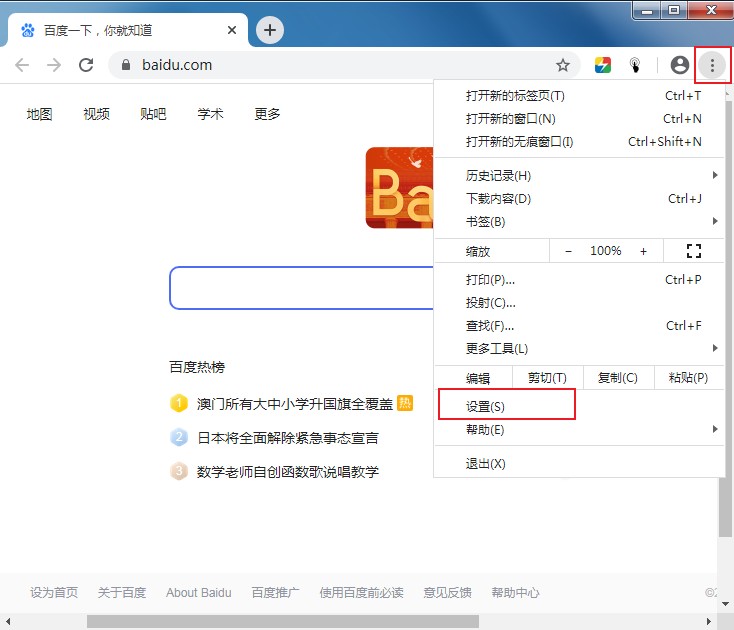
2、进入谷歌浏览器的设置页面后,在页面的选项中找到“隐私设置和安全性”这一项,然后点击其中的“网站设置”;
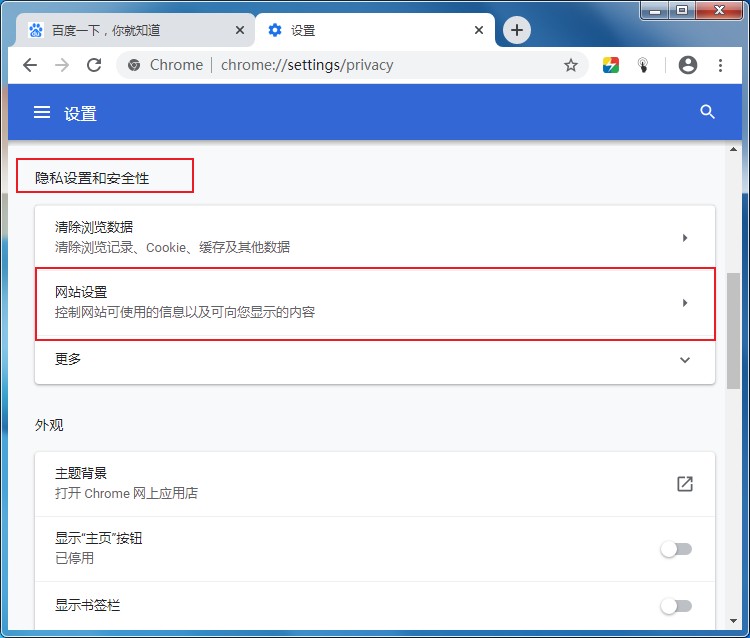
3、进入网站设置页面后将页面滚动条拉动到底部,找到“广告”这一项,点击进入谷歌浏览器广告设置页面;
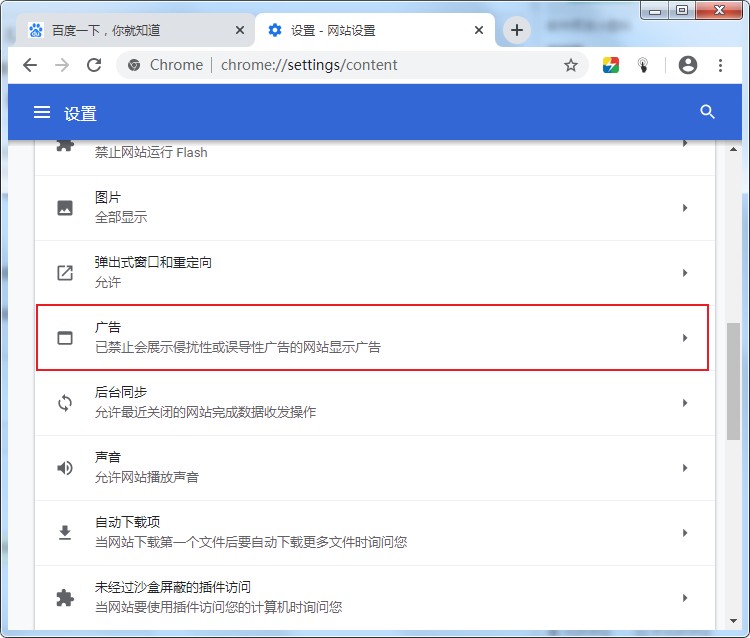
4、进入广告设置界面后如果发现这里的开关是开启状态的,那么需要点击将其关闭,这时就会显示“已禁止会展示侵扰性或误导性广告的网站显示广告”,这样谷歌浏览器就会自动屏蔽网站中的恶意广告了;
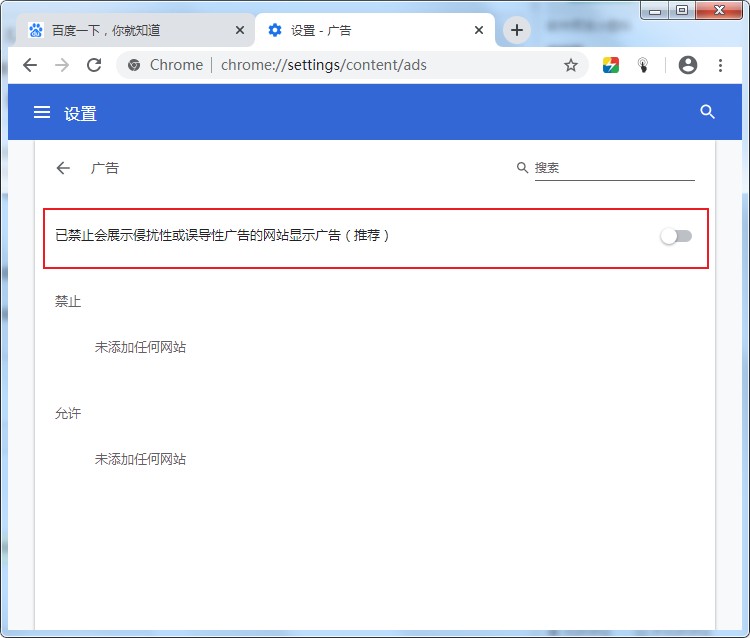
以上就是谷歌浏览器屏蔽各类网页右下角广告图文教程,如果你不想在上网的时候看到网页右下角的广告内容,可以按照上面的方法来设置广告屏蔽哦。